截图工具怎么选?有哪些好用的截图工具推荐?
截图工具
如果你正在寻找好用的截图工具,并且希望从零基础开始了解,那下面我会详细介绍几款适合不同场景的截图工具,以及它们的使用方法,确保你即使是小白也能轻松上手。
一、Windows系统自带截图工具
Windows系统其实自带了非常方便的截图功能,无需下载额外软件。
1. 全屏截图:按下键盘上的“Print Screen”(简写为PrtScn)键,此时截图已复制到剪贴板。打开画图工具或其他图片编辑软件,按下“Ctrl+V”粘贴,再保存即可。
2. 当前活动窗口截图:先点击要截图的窗口,确保它是当前活动窗口,然后按下“Alt+Print Screen”,同样粘贴到画图工具中保存。
3. 矩形截图、自由截图、全屏截图(Win10及以上):按下“Win+Shift+S”,屏幕会变暗,上方出现工具栏,可以选择矩形截图、自由截图或全屏截图,截图后会自动保存到剪贴板,可粘贴到任何支持图片的地方。
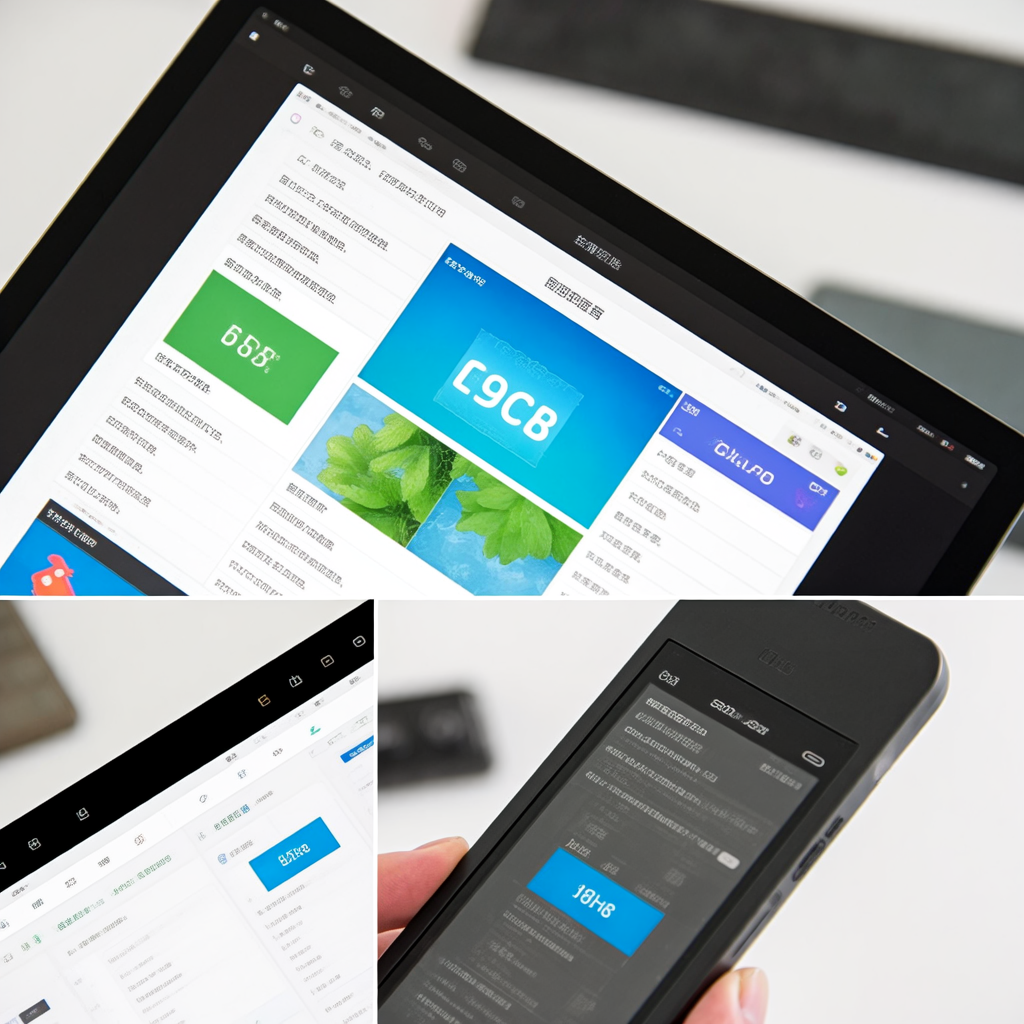
二、Snipaste截图工具(推荐给进阶用户)
Snipaste是一款免费且强大的截图工具,支持Windows和macOS系统。
1. 下载安装:访问Snipaste官网,下载对应系统的版本并安装。
2. 基本截图:启动Snipaste后,按下“F1”键(默认快捷键),屏幕会变暗,此时你可以用鼠标框选要截图的区域。
3. 编辑截图:截图后,工具栏会出现在截图上方,你可以添加文字、箭头、马赛克等编辑操作。
4. 保存截图:编辑完成后,点击工具栏上的保存按钮,选择保存路径和格式即可。
5. 贴图功能:这是Snipaste的一大特色,截图后可以按“F3”键将截图贴在屏幕上,方便对比或参考。
三、微信/QQ内置截图功能
如果你经常使用微信或QQ,那么它们的内置截图功能也非常方便。
1. 微信截图:打开微信,确保聊天窗口是激活状态,按下“Alt+A”(默认快捷键),然后用鼠标框选要截图的区域,编辑后点击保存或发送。
2. QQ截图:打开QQ,确保聊天窗口是激活状态,按下“Ctrl+Alt+A”(默认快捷键),同样用鼠标框选区域,编辑后保存或发送。
这两款软件的截图功能都支持基本的编辑操作,如添加文字、箭头等。
四、专业截图软件:FastStone Capture
如果你需要更专业的截图功能,比如滚动截图、屏幕录像等,那么FastStone Capture是一个不错的选择。
1. 下载安装:访问FastStone Capture官网,下载并安装软件。
2. 基本截图:启动软件后,点击主界面上的“新建”按钮或按下默认快捷键“Print Screen”,选择截图区域。
3. 滚动截图:如果你需要截取长网页或文档,可以选择“捕获滚动窗口”功能,按照提示操作即可。
4. 屏幕录像:FastStone Capture还支持屏幕录像功能,点击主界面上的“录制屏幕”按钮,选择录制区域和音频来源,开始录制。
5. 保存与分享:截图或录像完成后,可以选择保存到本地或直接分享到社交媒体。
总结来说,无论是使用系统自带的截图功能,还是下载专业的截图软件,都能满足你不同的截图需求。从最简单的全屏截图到复杂的滚动截图、屏幕录像,总有一款工具适合你。希望这些介绍能帮助你找到最适合自己的截图工具,让你的工作和生活更加便捷高效。
截图工具哪种好用?
在选择好用的截图工具时,需要考虑多个方面,比如功能丰富程度、操作便捷性、兼容性以及是否免费等。下面为你详细介绍几款在不同场景下表现出色的截图工具。
Snipaste
这是一款功能强大且操作简单的截图工具。它的安装过程非常轻松,对于电脑小白来说,下载安装包后,按照默认设置一路点击“下一步”就能完成安装。
在使用上,按下默认的截图快捷键F1,就可以快速启动截图功能。截图时,它可以精准地框选你想要截取的区域,无论是矩形、圆形还是自由形状,都能轻松实现。而且,它还具备强大的标注功能,在截图完成后,你可以使用各种工具,如画笔、箭头、文字等,对截图进行标注和说明。这对于需要制作教程、分享信息或者标注重点内容的人来说非常实用。另外,Snipaste还支持将截图贴回屏幕,你可以把截图像便签一样贴在屏幕上,方便随时查看和参考。它兼容Windows和macOS系统,而且完全免费,没有广告干扰,让你能专注于截图和编辑操作。
FastStone Capture
这款工具的优点在于它的功能十分全面。安装时,它的安装向导会引导你完成每一步操作,不用担心会安装出错。
它不仅支持常见的矩形、自由截图,还能进行滚动截图,这对于截取长网页、长文档等非常方便。当你需要截取一个很长的网页时,只需选择滚动截图功能,然后按照提示操作,它会自动滚动页面并完成截图。此外,FastStone Capture还具备屏幕录像功能,可以录制屏幕上的操作过程,生成视频文件。它的编辑功能也很强大,可以对截图进行裁剪、旋转、调整色彩等操作。它支持多种输出格式,如PNG、JPEG、BMP等,方便你根据不同的需求进行保存。不过,FastStone Capture有免费试用版和付费版之分,免费试用版会有一些功能限制,但基本截图和简单编辑功能还是可以正常使用的。
微信/QQ截图
如果你只是偶尔需要进行截图,并且已经安装了微信或QQ,那么使用它们自带的截图功能也是一个不错的选择。
以微信为例,在电脑上登录微信后,按下快捷键Alt + A(这个快捷键可以自定义修改),就可以启动截图功能。它的操作非常简单,框选截图区域后,可以对截图进行简单的标注,如添加文字、箭头、马赛克等。QQ的截图快捷键默认是Ctrl + Alt + A,功能和使用方法与微信类似。这两款软件的截图功能优点在于无需额外安装其他软件,方便快捷,适合日常简单的截图需求。但它们的标注功能相对较少,如果需要进行复杂的编辑,可能还需要借助其他工具。
ShareX
ShareX是一款开源且免费的截图工具,它的功能非常丰富。安装过程虽然稍微复杂一些,但只要按照安装提示一步一步操作,也能顺利完成。
它支持多种截图方式,包括全屏截图、窗口截图、区域截图等。而且,它还可以设置自动截图任务,比如定时截图、按照特定条件触发截图等。在截图完成后,ShareX提供了丰富的后期处理选项,你可以对截图进行裁剪、添加水印、调整亮度对比度等。它还支持将截图直接上传到各种云存储服务,如Google Drive、OneDrive等,方便你进行分享和管理。不过,由于它的功能较多,对于新手来说,可能需要一些时间来熟悉和掌握。
综上所述,如果你追求简单易用且功能丰富,Snipaste是一个不错的选择;如果需要进行滚动截图和屏幕录像,FastStone Capture会更适合你;如果只是偶尔简单截图,微信或QQ的截图功能就能满足需求;而如果你喜欢开源软件且需要高级功能,ShareX值得一试。你可以根据自己的实际需求和使用场景,选择最适合自己的截图工具。
截图工具怎么安装?
想要安装截图工具,其实非常简单,无论你使用的是Windows系统还是Mac系统,都有多种方法可以选择。下面我会一步步详细介绍几种常用的安装方法,让你轻松上手。
首先,如果你使用的是Windows系统,一个简单的方法是使用系统自带的截图工具。Windows 10及以上版本都内置了“截图和草图”应用,它提供了基础的截图功能。要找到它,你可以在开始菜单中搜索“截图和草图”,然后点击打开。这个应用不需要额外安装,因为它已经预装在你的系统里了。
如果你想要更强大的截图功能,比如滚动截图、图片编辑等,你可以考虑安装第三方截图工具,比如Snipaste、PicPick或者LightShot。这些工具通常提供更多高级功能,并且界面友好,易于使用。安装这些第三方工具的步骤大致相同:
- 打开你的网络浏览器,比如Chrome、Firefox或者Edge。
- 在浏览器的地址栏中输入你想要安装的截图工具的名称,加上“下载”二字,比如“Snipaste下载”。
- 找到官方网站或者可信赖的软件下载平台,确保下载的是最新版本且来源可靠。
- 点击下载按钮,等待下载完成。下载完成后,你会得到一个安装包文件,通常是以.exe或者.msi为扩展名的文件。
- 双击安装包文件,按照安装向导的提示进行操作。通常,你只需要点击“下一步”几次,选择安装位置(如果需要的话),然后点击“安装”按钮。
- 等待安装完成。安装完成后,你可以在开始菜单或者桌面上找到新安装的截图工具的图标,双击打开即可使用。
如果你使用的是Mac系统,那么你可以使用系统自带的“截图”功能,或者通过“访达”中的“应用程序”文件夹找到“预览”应用,它也提供了截图功能。不过,如果你想要更专业的截图工具,比如Skitch或者Snip,你也可以通过App Store或者官方网站下载并安装它们。安装步骤与Windows系统上的第三方工具类似:
- 打开App Store或者网络浏览器。
- 搜索你想要安装的截图工具的名称。
- 找到官方应用或者可信赖的下载来源。
- 点击下载或者安装按钮。对于App Store上的应用,你可能需要输入你的Apple ID密码进行确认。
- 等待下载和安装完成。安装完成后,你可以在“应用程序”文件夹或者Launchpad中找到新安装的截图工具的图标,点击打开即可使用。
无论你选择哪种方法安装截图工具,都请确保从官方网站或者可信赖的下载平台获取软件,以保证软件的安全性和稳定性。安装完成后,你就可以开始享受截图带来的便利了。无论是记录重要信息、分享有趣内容还是进行工作汇报,截图工具都能成为你的得力助手。
截图工具支持哪些格式?
截图工具通常支持的格式种类不少,不同的截图工具在格式支持上可能会略有差异,但大多数常见的截图工具都支持以下几种格式。
首先是PNG格式,这是一种非常流行的无损压缩图片格式。它的优点在于能够保留图片的原始质量,不会因为压缩而损失太多细节,非常适合用来保存需要清晰展示的截图,比如一些包含文字、图表或者细节丰富的画面。很多截图工具默认保存的格式就是PNG,因为它能确保截图内容的完整性和清晰度。
然后是JPEG格式,也叫JPG格式。这是一种有损压缩的图片格式,它的特点是文件体积相对较小,便于存储和传输。不过,由于是有损压缩,在保存过程中会丢失一些图片细节。如果你的截图主要是用于网络分享、快速传输,而且对图片质量要求不是特别高,那么JPEG格式就是一个不错的选择。
还有BMP格式,这是一种无压缩的图片格式,它能够完整地保存图片的每一个像素信息,所以图片质量非常高。但是,它的缺点也很明显,就是文件体积非常大。如果你对截图的质量有极高的要求,并且不介意文件占用较多的存储空间,那么BMP格式可以满足你的需求。不过,现在使用BMP格式的情况相对较少,因为其他格式在保证一定质量的同时,还能更好地控制文件大小。
另外,一些高级的截图工具可能还会支持GIF格式。GIF格式的特点是可以保存动态图片,如果你需要截取一些动态的画面,比如视频中的一段动画、软件操作中的动态效果等,并且希望以动态的形式保存下来,那么GIF格式就非常合适。不过,GIF格式的颜色数量有限,对于一些色彩丰富的画面,可能无法完美呈现。
最后,部分截图工具可能还支持TIFF格式。TIFF格式是一种灵活的位图图像格式,它支持多种压缩方式和色彩模式,常用于专业的图像处理和印刷领域。如果你的截图是用于专业的设计、印刷等工作,那么TIFF格式可以提供高质量的图像输出。
在实际使用中,你可以根据自己的需求来选择合适的截图格式。如果只是简单地保存一些日常的截图,PNG或者JPEG格式通常就足够了;如果需要截取动态画面,那就选择GIF格式;如果是专业用途,可以考虑TIFF或者BMP格式。
截图工具能编辑图片吗?
很多截图工具是具备图片编辑功能的哦,下面为你详细介绍一些常见的情况。
基础截图工具的编辑功能
像Windows系统自带的截图工具,在完成截图后,它会弹出一个简单的编辑窗口。在这个窗口里,你可以进行一些基础的操作。比如说,你可以使用画笔工具在图片上自由绘制线条,不管是直线、曲线还是一些简单的图形,都能轻松画出来。如果你想标注一些重要的内容,还可以用文字工具添加文字,能调整文字的字体、大小和颜色。另外,它还有箭头工具,可以添加各种方向的箭头,用来指示图片中的特定部分。
专业截图工具的丰富编辑功能
还有一些专业的截图工具,像Snipaste,它的编辑功能就更加强大了。除了上述基础编辑功能外,它还能对图片进行裁剪,你可以精确地选择想要保留的图片区域,把不需要的部分去掉。它还有马赛克功能,当你截图中有一些隐私信息不想展示时,就可以用马赛克把这部分遮盖起来。而且,它支持对图片进行旋转和翻转操作,不管是顺时针旋转90度、180度,还是进行水平或垂直翻转,都能轻松实现。
在线截图工具的编辑情况
现在也有很多在线截图工具,例如Lightshot。使用它截图后,同样可以进行编辑。它有图形标注功能,能添加各种形状的标注框,像矩形、圆形、椭圆形等,用来突出图片中的重点内容。并且,它还支持调整图片的亮度和对比度,让图片看起来更加清晰和美观。你还可以对图片进行模糊处理,当需要模糊背景或者一些不重要的元素时,这个功能就非常实用了。
所以,截图工具能不能编辑图片不能一概而论,不同的截图工具编辑功能有差异,但大部分都具备一定的图片编辑能力,你可以根据自己的需求选择合适的截图工具来进行图片编辑操作。
免费截图工具有哪些?
如果你正在寻找好用的免费截图工具,那可真是找对地方啦!现在市面上有很多免费且功能强大的截图工具,无论是快速截图、编辑图片,还是分享给朋友,都能轻松搞定。下面为你推荐几款超实用的免费截图工具,并详细介绍它们的特点和使用方法,帮你找到最适合自己的那一款!
1. Snipaste
Snipaste 是一款轻量级的免费截图工具,它不仅支持基础截图,还提供了贴图功能,非常适合需要标注或对比图片的用户。
如何使用:
- 下载并安装 Snipaste(支持 Windows 和 macOS)。
- 启动后,按下 F1 键即可进入截图模式,用鼠标框选需要截取的区域。
- 截图完成后,你可以直接在图片上标注文字、箭头或马赛克。
- 如果想将截图“贴”在屏幕上,按 F3 键即可固定图片,方便对比或参考。
优点: 贴图功能强大,适合程序员、设计师或需要多图对比的用户。
2. 微信/QQ 自带截图
如果你已经安装了微信或 QQ,那么它们自带的截图功能也非常实用,无需额外下载软件。
如何使用:
- 微信:按下 Alt + A(默认快捷键)即可截图,支持标注、马赛克和文字添加。
- QQ:按下 Ctrl + Alt + A 启动截图,功能与微信类似,但还支持长截图(滚动截屏)。
优点: 无需安装额外软件,适合偶尔需要截图的用户。
3. ShareX
ShareX 是一款功能极其丰富的免费截图工具,支持截图、录屏、GIF 制作,甚至还能上传图片到云端并生成分享链接。
如何使用:
- 下载并安装 ShareX(支持 Windows)。
- 按下 Print Screen 键可全屏截图,或按 Ctrl + Shift + Print Screen 自定义区域。
- 截图后,工具会自动弹出编辑窗口,你可以裁剪、标注或添加特效。
- 如果需要上传图片,在设置中配置好图床(如imgur、阿里云等),截图后会自动生成链接。
优点: 功能全面,适合需要高级截图和分享的用户。
4. 火狐/Chrome 浏览器扩展
如果你主要在浏览器中截图,可以安装 FireShot 或 Nimbus Screenshot 等扩展。
如何使用:
- 在火狐或 Chrome 的扩展商店中搜索并安装“FireShot”或“Nimbus Screenshot”。
- 安装后,点击浏览器工具栏的扩展图标,选择“捕获整个页面”或“区域截图”。
- 截图后可直接编辑或保存为 PDF、PNG 等格式。
优点: 适合网页截图,尤其是长页面或需要保存为 PDF 的情况。
5. Windows 自带的“截图与草图”
Windows 10/11 自带了“截图与草图”工具,无需安装第三方软件即可完成基础截图和编辑。
如何使用:
- 按下 Win + Shift + S 启动截图模式,选择矩形、任意形状或全屏截图。
- 截图后会自动打开编辑窗口,你可以用画笔标注、裁剪或添加文字。
- 编辑完成后,按 Ctrl + S 保存图片。
优点: 系统自带,无需下载,适合 Windows 用户。
总结
以上这些免费截图工具各有特色,你可以根据自己的需求选择:
- 如果需要贴图功能,选 Snipaste。
- 如果偶尔截图,用微信/QQ 自带的。
- 如果需要高级功能,如录屏或上传,选 ShareX。
- 如果主要截网页,用浏览器扩展。
- 如果用 Windows 系统,直接用“截图与草图”。
快去试试吧,相信你能找到最适合自己的那一款!如果有其他问题,随时欢迎提问哦!
截图工具如何滚动截图?
想要用截图工具实现滚动截图,其实方法很简单,下面我会详细讲解不同操作系统和常用工具的滚动截图操作,让完全没接触过的小白也能轻松上手。
一、Windows系统下常用工具滚动截图方法
使用QQ/微信自带截图工具 - 打开QQ或微信聊天窗口,按快捷键Ctrl+Alt+A(QQ)或Alt+A(微信)调出截图框。 - 框选需要截图的起始区域,此时截图框右下角会出现"长截图"或"滚动截图"按钮。 - 点击该按钮后,屏幕会自动滚动,用鼠标缓慢向下移动页面,工具会自动拼接长图。 - 滚动到所需位置后点击"完成"即可保存。
使用Snipaste专业截图工具 - 先到官网下载安装Snipaste(免费开源软件)。 - 按F1键调出截图框,框选起始区域。 - 在截图框下方工具栏找到"滚动截图"图标(通常是个卷轴形状)。 - 点击后页面会自动开始滚动,按ESC键可随时停止。 - 停止后会自动弹出编辑窗口,可对长图进行标注或保存。
使用FastStone Capture专业版 - 安装后打开软件,点击"捕获滚动窗口"按钮(图标是带卷轴的页面)。 - 将鼠标移到需要截图的窗口,软件会自动识别整个页面高度。 - 按提示点击鼠标左键,页面会自动缓慢滚动并拼接。 - 滚动完成后按ESC键,弹出保存对话框选择格式(推荐PNG)。
二、Mac系统下滚动截图方法
使用系统自带截图工具 - 按Shift+Command+5调出截图工具栏。 - 选择"捕获整个屏幕"或"捕获选定窗口"。 - 在工具栏点击"选项",勾选"显示滚动捕获"(部分版本支持)。 - 如果不支持,推荐使用第三方工具Snip。
使用Snip for Mac - 安装后按Command+Shift+3调出截图框。 - 框选起始区域后,工具栏会出现"滚动截图"按钮。 - 点击后页面会自动滚动,用方向键可控制滚动速度。 - 滚动完成后按Enter键保存。
三、浏览器专用滚动截图方法
Chrome/Edge浏览器扩展 - 安装"FireShot"或"GoFullPage"扩展。 - 点击浏览器右上角扩展图标。 - 选择"捕获整个页面"选项。 - 浏览器会自动滚动并拼接长图,完成后可编辑保存。
微信网页版截图 - 在微信网页版打开需要截图的文章。 - 按Ctrl+Alt+A调出截图框,选择"长截图"功能。 - 鼠标向下滚动页面,工具会自动拼接。 - 滚动完成后点击"√"保存。
四、手机端滚动截图方法
安卓手机 - 常规方法:同时按电源键+音量下键截图后,点击截图预览图。 - 在预览界面找到"长截图"或"滚动截图"按钮。 - 手机会自动向下滚动并拼接,点击"停止"完成。 - 不同品牌可能操作略有不同(如小米是三指下滑截图后点长截屏)。
苹果手机 - 先按电源键+音量上键截图。 - 点击截图预览图,选择"整页"选项。 - 页面会自动生成PDF格式的长图。 - 可点击右上角"完成"保存到文件或分享。
五、滚动截图注意事项
滚动速度控制:自动滚动时不要移动鼠标过快,否则可能导致拼接错位。建议让软件自动缓慢滚动,或手动用方向键控制。
页面完整性:滚动截图前确保页面已完全加载,特别是包含图片或动态内容的页面,避免截到空白区域。
保存格式选择:推荐保存为PNG格式,比JPG更清晰且支持透明背景。如果需要减小文件大小,可选择WEBP格式。
编辑处理:截图完成后建议用图片编辑工具(如Photoshop或美图秀秀)裁剪掉多余部分,调整亮度对比度让内容更清晰。
特殊页面处理:对于需要登录才能查看的页面,先登录保持页面静止再截图。对于分页加载的页面,可能需要多次截图后手动拼接。
六、常见问题解决
截图不完整:检查是否滚动到底部,有些软件需要手动点击"停止"才能结束截图。
拼接错位:降低滚动速度,或改用手动滚动方式(部分软件支持用鼠标滚轮控制)。
无法启动滚动:确认使用的是最新版软件,老版本可能不支持此功能。
保存失败:检查磁盘空间是否充足,或更换保存路径试试。
文字模糊:截图后用图片工具调整锐化度,或改用更高DPI设置重新截图。
现在市面上大多数截图工具都支持滚动截图功能,选择适合自己操作习惯的工具最重要。如果是偶尔使用,推荐用QQ/微信自带功能;如果需要专业处理,Snipaste或FastStone Capture是更好的选择。记得截图前先规划好要截取的内容范围,这样能提高效率减少后期编辑工作量。




